使用業務支援包
使用應用程式包可一次新增多個相關應用程式。
本文將以「業務支援包」和樣本資料為例,說明活用應用程式包的方法。
業務支援包概要
「業務支援包」是方便管理業務活動的應用程式包,可集中管理顧客和案件、商談內容等。
業務支援包由「顧客管理」、「案件管理」、「活動記錄」3個應用程式構成,藉由kintone的整合功能,可將個別登錄的資料活用在應用程式間。
各應用程式是以下列功能進行整合。
此外,也可配合公司的使用需求,新增應用程式的輸入項目,活用清單、圖表、通知和提醒等功能。
登錄新顧客的資訊
業務在獲得新顧客時使用應用程式包的流程如下:
(1) 業務負責人獲得新顧客
(2) 在顧客管理應用程式中登錄新顧客資訊
(3) 與顧客進行新案件的交易
(4) 在案件管理應用程式中登錄案件資訊
(5) 與顧客展開案件的相關商談
(6) 在活動記錄應用程式中登錄商談資訊
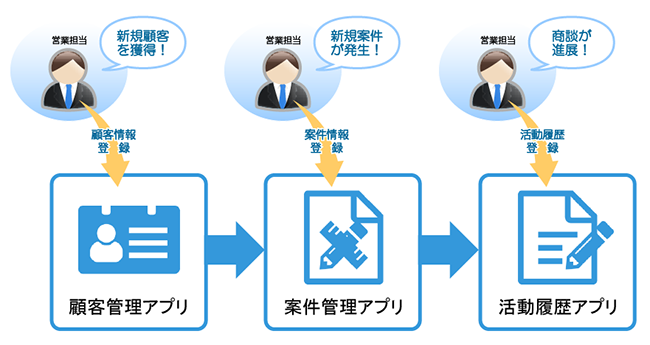
透過應用程式的整合,可以在顧客管理中連結登錄多筆案件、在案件管理中連結登錄多筆活動記錄,集中管理所有資料。
新增顧客資訊
-
開啟顧客管理應用程式,點擊畫面右上方+形狀的[新增記錄]圖示。
![截圖:框線強調[新增記錄]圖示](/k/img-zh-tw/sales_pack_img02.png)
-
在新增記錄畫面中,輸入表單的各項目後,點擊[儲存]。
![截圖:框線強調[儲存]](/k/img-zh-tw/sales_pack_img03.png)
新增與顧客資訊連結的新案件資訊
以樣本資料的顧客「戶田網路解決方案公司」為例說明操作的步驟。
-
開啟顧客管理應用程式,並開啟樣本資料「戶田網路解決方案公司」的記錄詳情畫面。
![截圖:框線強調[查看記錄詳情]圖示](/k/img-zh-tw/sales_pack_img04.png)
-
在記錄詳情畫面中,點擊[新增新案件]。
將顯示案件管理應用程式的新增記錄畫面,此時顧客名稱已藉由應用程式動作功能登錄在欄位中。
![截圖:框線強調[新增新案件]](/k/img-zh-tw/sales_pack_img05.png)
-
在案件管理應用程式的新增記錄畫面中,點擊「顧客名稱」的[選取]。
透過Lookup功能,從資料來源取得顧客的部門名稱和負責人姓名。
![截圖:框線強調[選取]](/k/img-zh-tw/sales_pack_img06.png)
-
輸入其他各項目,點擊[儲存]。
新增與顧客資訊連結的新活動記錄
以樣本資料的顧客「戶田網路解決方案公司」為例說明登錄新顧客的步驟。
-
開啟顧客管理應用程式,並開啟樣本資料「戶田網路解決方案公司」的記錄詳情畫面。
![截圖:框線強調[查看記錄詳情]圖示](/k/img-zh-tw/sales_pack_img07.png)
-
在記錄詳情畫面中,點擊[新增活動記錄]。
將顯示活動記錄應用程式的新增記錄畫面,此時顧客名稱已藉由應用程式動作功能登錄在欄位中。
也可以在案件管理應用程式的記錄詳情畫面中,點擊[新增活動記錄]來進行登錄。
![截圖:框線強調[新增活動記錄]](/k/img-zh-tw/sales_pack_img08.png)
-
在新增記錄畫面中,點擊「顧客名稱」的[選取]。
透過Lookup功能,從資料來源取得顧客的部門名稱和負責人姓名。
![截圖:框線強調「顧客名稱」右側的[選取]](/k/img-zh-tw/sales_pack_img09.png)
-
點擊「案件名稱」的[選取]。
![截圖:框線強調「案件名稱」右側的[選取]](/k/img-zh-tw/sales_pack_img10.png)
-
點擊「戶田網路解決方案公司經費經算系統案件」的[選擇]。
透過Lookup功能,從資料來源取得案件名稱和案件詳情。
![截圖:框線強調[選擇]](/k/img-zh-tw/sales_pack_img11.png)
-
輸入其他各項目,點擊[儲存]。
確認整合應用程式後的資訊
業務支援包可透過整合應用程式獲取相互連結的資訊。
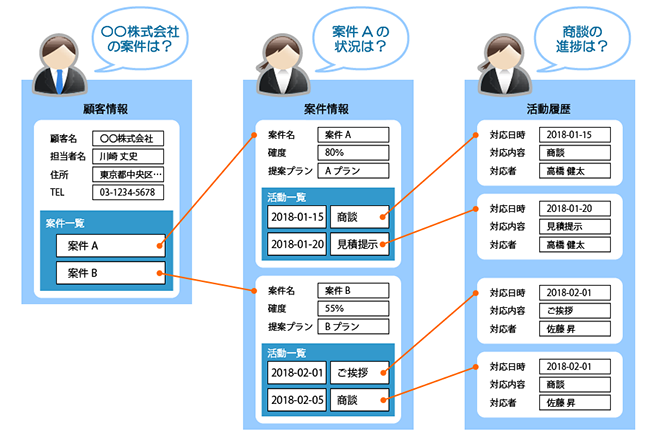
在相關記錄清單中確認顧客資訊連結的案件和活動記錄
以樣本資料的顧客「戶田網路解決方案公司」為例說明操作的步驟。
-
開啟顧客管理應用程式,並開啟樣本資料「戶田網路解決方案公司」的記錄詳情畫面。
![截圖:框線強調[查看記錄詳情]圖示](/k/img-zh-tw/sales_pack_img13.png)
-
在記錄詳情畫面中,點擊「案件清單」或「活動記錄」的[查看記錄詳情]圖示。
將顯示與顧客資訊連結的案件資訊或活動記錄。
可以在顯示的畫面中編輯案件或活動記錄的資訊。
此外,在案件管理應用程式的記錄詳情畫面中,點擊活動記錄的[查看記錄詳情]圖示,將顯示連結的活動記錄。
![截圖:框線強調相關記錄清單欄位中顯示的[查看記錄詳情]圖示](/k/img-zh-tw/sales_pack_img14.png)